- 정 가
- 20,000원
- 출 간
- 2019-03-29
- 지 은 이
- 고경희,박미정,박은진
- I S B N
- 9791160507539
- 분 량
- 780쪽
- 난 이 도
- 관계없음
- 부 록
- 실습에 필요한 예제 및 결과파일 온라인 제공
검색보다 빠르고, 동료보다 친절하다! 회사에서 자주 사용하는 핵심 기능 우선순위 TOP20 기본+실무 완벽 대응
단 한 권으로 해결 모든 버전 사용 가능
오피스 기본기를 탄탄하게 다져주고, 업무 효율까지 높여주는 핵심 필수 기능을 엄선하여 알려줍니다.
이 책은 Office 365, 오피스 2010부터 최신 버전인 2019까지 모든 버전에서 사용할 수 있어 단 한 권으로 언제 어디서든 필요할 때마다 원하는 내용을 바로 찾아 업무를 빠르게 해결할 수 있습니다.
윈도우편
CHAPTER 1 윈도우 10 시작하기
[새기능&단축키]
Section 01 윈도우 10과의 첫 만남
01 설치하기 전에 꼭! 알아두기
[우선순위 01] 02 윈도우 10으로 업그레이드하기
03 윈도우 10의 새 기능 살펴보기
04 윈도우 10의 단축키 익히기
[시작 메뉴]
Section 02 편리하고 다양한 [시작] 메뉴 살펴보기
[우선순위 02] 01 윈도우의 시작은 [시작] 메뉴에서!
02 윈도우 10 안전하게 켜고 끄기
03 [시작] 메뉴에서 앱 실행하기
[우선순위 03] 04 시작 화면에 앱 추가하고 제거하기
[윈도우환경]
Section 03 내게 맞는 윈도우로 바꾸기
01 가상 데스크톱으로 듀얼 모니터 효과 연출하기
[우선순위 04] 02 작업하기 편하게 작업 표시줄 설정하기
[우선순위 05] 03 내 취향대로 잠금 화면 사진 바꾸기
CHAPTER 2 웹 브라우저와 기본 앱 사용하기
[인터넷]
Section 01 용도에 맞게 웹 브라우저 사용하기
[우선순위 06] 01 엣지를 쓸까? 인터텟 익스플로러를 쓸까?
02 엣지 브라우저의 화면 구성 살펴보기
03 엣지 브라우저에서 즐겨찾기 추가하기
04 읽기용 보기 이용해 필요한 내용만 한눈에 보기
05 웹 사이트에 메모하고 저장하기
[우선순위 07] 06 시작 화면에 인터넷 익스플로러 고정하기
07 기본 브라우저 변경하기
[앱활용]
Section 02 윈도우 10 기본 앱 활용하기
01 ‘메일’ 앱에서 메일 계정 관리하기
02 ‘날씨’ 앱으로 일기예보 확인하기
[우선순위 08] 03 윈도우 스토어에서 게임 앱 구입하기
CHAPTER 3 윈도우 10 고수로 가는 길
[고급설정]
Section 01 윈도우 10의 고급 사용법 익히기
01 윈도우 기본 앱을 원하는 앱으로 바꾸기
02 윈도우에서 직접 설치 파일(ISO 파일) 실행하기
[우선순위 09] 03 정확하게 내 컴퓨터의 사양 확인하기
04 알뜰하게 노트북 배터리 사용하기
05 저장소에서 필요 없는 파일 정리하기
[복구&보안]
Section 02 윈도우 10을 안전하게 사용하는 비법 익히기
01 필요 없는 시작 프로그램 중지하기
02 시스템 복원 지점 만들기
03 복원 지점 찾아 시스템 복구하기
04 윈도우 업데이트하기
[우선순위 10] 05 BiltLocker 암호로 내 자료 보호하기
06 윈도우 디펜더로 스파이웨어 검사하기
CHAPTER 4 오피스와 윈도우 10은 찰떡궁합!
[원드라이브]
Section 01 나만의 온라인 저장 공간, 원드라이브 활용하기
01 원드라이브로 언제 어디서나 자료 이용하기
02 원드라이브 사이트에서 폴더/파일 관리하기
03 원드라이브에 오피스 파일 저장하기
04 온라인에서 오피스 파일 사용하기
[원노트]
Section 02 모든 메모와 기록은 원노트에서!
01 원노트로 정보 수집하고 메모하기
02 원노트에 내용 입력하기
03 웹에서 원노트 확인하고 수정하기
엑셀편
CHAPTER 1 엑셀 기본 문서 작성하기
[문서시작]
Section 01 엑셀 2019 시작하기
01 엑셀 2019 실행하기
02 화면 구성 살펴보기
03 새로운 기능 살펴보기
04 빠른 실행 도구 모음에 자주 사용하는 명령 추가하기
[우선순위 17] 05 서식 파일 이용해 빠르게 문서 작성하기
06 나에게 딱 맞는 사용 환경 설정하기
리뷰! 실무 예제 / 서식 파일 / 개인 환경 설정
[문서편집]
Section 02 엑셀 데이터 정확하게 다루기
[우선순위 07] 01 엑셀 데이터의 종류 알아보기
02 텍스트와 기호 입력하기
03 숫자와 날짜/시간 데이터 입력하기
04 한자로 변환하고 입력 형태 지정하기
05 자동 채우기 핸들로 연속 데이터 입력하기
06 입력한 데이터 수정 및 삭제하기
리뷰! 실무 예제 / 기본 데이터 입력 / 빠르게 데이터 채우기
Section 03 자유롭게 셀과 워크시트 다루기
[우선순위 04] 01 셀 데이터 복사하고 이동하기
[우선순위 12] 02 빠르게 셀 범위 선택하기
03 항목 위치 이동하고 열 너비 조정하기 변경하고 워크시트 편집하기
리뷰! 실무 예제 / 데이터 복사 및 항목 편집 / 항목 이동 및 시트 탭 편집
Section 04 인쇄 환경 설정 및 통합 문서 저장하기
01 용지 방향과 여백 지정하기
[우선순위 09] 인쇄할 페이지와 인쇄 제목 지정하기
03 인쇄용지의 머리글/바닥글 지정하기
04 인쇄 매수와 용지 크기 지정하기
05 암호를 지정해 문서 저장하기
06 PDF 문서로 만들어 OneDrive에 저장하기
리뷰! 실무 예제 / 머리글 입력 및 인쇄 설정 / 암호 지정 및 PDF 문서 게시
핵심! 실무 노트
EXCEL Online으로 OneDrive에 문서 저장하고 편집하기
CHAPTER 2 시각적으로 데이터 표현하기
[서식지정]
Section 01 셀 서식 지정해 문서 꾸미기
01 제목과 텍스트에 서식 지정하기
02 맞춤과 서식 복사로 보고서 꾸미기
03 보고서에 테두리 지정하기
[우선순위 10] 04 숫자와 날짜 데이터에 표시 형식 지정하기
[우선순위 11] 05 사용자 지정 표시 형식 살펴보기
06 송장에 사용자 지정 표시 형식 지정하기
리뷰! 실무 예제 / 셀 서식 지정 / 셀 스타일과 표시 형식 지정
Section 02 조건부 서식 지정해 데이터 강조하기
01 특정 조건에 맞는 데이터 강조하기
02 상위/하위 20개 판매 수량에 서식 지정하기
03 수식으로 조건부 서식과 새 규칙 지정하기
04 색조와 데이터 막대 지정해 매출 분석하기
리뷰! 실무 예제 / 조건부 서식 지정으로 셀 강조 / 색조와 아이콘 집합 지정해 실적 비교 분석
[차트]
Section 03 차트와 스파크라인으로 데이터 표현하기
01 차트의 구성 요소와 빠른 차트 작성하기
[우선순위 14] 02 추천 차트 이용해 빠르게 차트 삽입하기
03 차트의 종류와 차트 데이터 편집하기
04 차트에 세부 서식 지정하기
05 스파크라인 이용해 판매 추이 살펴보기
06 서로 다른 차트 하나로 표현하기-콤보 차트
07 데이터의 계층 구조 표현하기-선버스트 차트
리뷰! 실무 예제 / 차트 삽입 및 꾸미기 / 스파크라인과 콤보 차트로 비용 처리 내용 분석
핵심! 실무 노트
① 파레토 차트 이용해 데이터 분석하기
② 폭포 차트 이용해 손익계산서 분석하기
CHAPTER 3 수식 계산과 실무 함수 다루기
[함수]
Section 01 수식과 자동 함수 익히기
[우선순위 03] 01 수식 작성과 셀 참조 유형 살펴보기
02 기본 연산자 이용해 정산 내역 계산하기
03 이름 정의해 수식 계산하기
[우선순위 15] 04 자동 합계 함수 이용해 합계/평균 구하기
05 함수 라이브러리로 업체 수와 최고 금액 구하기
리뷰! 실무 예제 / 연산자와 이름으로 판매 계획 및 실적 비율 계산 / 자동 합계와 함수 라이브러리로 보고서 완성
Section 02 기본 함수 익히기
01 함수의 종류와 사용 방법 살펴보기
[우선순위 16] 02 분류별 판매 소계 및 순위 구하기-RANK.EQ, SUBTOTAL 함수
[우선순위 18] 03 수수료와 매출 Top3 알아보기-LARGE, ROUND 함수
[우선순위 01] 04 중첩 함수로 사원의 과락 여부 평가하기-COUNT, OR, IF, IFS 함수
05 고객 민원 처리 현황표 작성하기-DATE, LEFT, TEXT 함수
리뷰! 실무 예제 / 판매 현황에 대한 요약 보고서 작성 / 동호회 명단 관리 및 이벤트 초대 여부 표시
Section 03 고급 실무 함수 익히기
01 실무에서 자주 사용하는 함수 살펴보기
[우선순위 19] 02 월별 매출 요약 보고서 작성하기-COUNTIFS, SUMIFS 함수
03 매출 평균과 개인별 매출 계산하기-AVERAGEIFS, IFRROR, INDIRECT 함수
[우선순위 02] 04 TF팀 명단과 주소 작성하기-COLUMN, CONCAT, VLOOKUP 함수
[우선순위 20] 05 직급별 프로젝트 수당 계산하기-INDEX, MATCH 함수
리뷰! 실무 예제 / 판매수량, 총매출, 평균 매출 요약 / 찾기/참조 함수로 명단 완성
핵심! 실무 노트
① 중첩 함수 쉽게 작성하기
② 직급별 프로젝트 수당의 함수식 대치하기
CHAPTER 4 데이터베이스 관리와 데이터 분석하기
[정렬과필터]
Section 01 데이터베이스 다루기
01 표 삽입하고 보기 좋게 꾸미기
02 표 편집하고 요약 행 지정하기
[우선순위 05] 03 필드의 조건 이용해 데이터 정렬하기
04 다중 조건 지정해 데이터 정렬하기
05 부분합 이용해 요약 보고서 작성하기
06 부분합 이용해 요약 보고서의 결과 복사하기
리뷰! 실무 예제 / 데이터베이스를 표로 삽입 및 요약 / 정렬과 부분합으로 요약 보고서 작성
Section 02 원하는 데이터만 검색하고 추출하기
[우선순위 06] 01 자동 필터 이용해 데이터 추출하기
02 고급 필터와 조건식 이해하기
03 고급 필터 이용해 데이터 추출하기
04 함수식 적용한 데이터만 추출하기
05 색상별로 데이터 정렬하고 추출하기
리뷰! 실무 예제 / 직원명부에서 파견 직원 추출 / 함수식과 고급 필터로 명단 추출
[피벗테이블]
Section 03 전문 분석 기능 활용하기
[우선순위 08] 01 추천 피벗 테이블 지정하고 꾸미기
02 피벗 테이블 보고서에 요약 보고서 추가하기
03 피벗 테이블에 값 요약하고 표시 형식 변경하기
04 피벗 차트 이용해 보고서 작성하기
05 슬라이서와 시간 표시 막대 삽입해 필터링하기
리뷰! 실무 예제 / 고객 현황에 대한 요약 보고서 작성 / 피벗 차트와 슬라이서로 보고서 분석
[매크로]
Section 04 컨트롤과 매크로 이용해 문서 자동화하기
01 [개발 도구] 탭과 양식 컨트롤 추가하기
02 양식 컨트롤 이용해 요약 보고서 완성하기
03 스파크라인 매크로 작성하기
04 매크로 파일로 저장하고 실행하기
05 도형에 매크로 설정하고 실행하기
06 필요 없는 매크로 삭제하기
리뷰! 실무 예제 / 매출 요약 보고서 자동화 / 고급 필터와 삭제 매크로 작성
핵심! 실무 노트
① 조건부 서식으로 피벗 테이블의 분석 기능 업그레이드하기
② 슬라이서와 시간 표시 막대로 대시보드 작성하기
파워포인트편
CHAPTER 1 기본 프레젠테이션 문서 작성하기
[문서작성]
Section 01 파워포인트 2019 시작하기
01 시작 화면 살펴보기
02 새로운 기능 살펴보기
03 화면 구성 살펴보기
04 프레젠테이션의 보기 형식 살펴보기
05 테마 선택해 새 프레젠테이션 만들기
06 프레젠테이션 저장하기
리뷰! 실무 예제 / 테마 파일 선택 / 테마와 색상 변경
Section 02 슬라이드 자유자재로 다루기
01 새 슬라이드 삽입하기
02 슬라이드 선택하고 레이아웃 변경하기
03 슬라이드 복제하고 이동하기
04 슬라이드 삭제하고 서식 재지정하기
05 논리적 구역 설정해 슬라이드 관리하기
06 슬라이드 복사하기
리뷰! 실무 예제 / 슬라이드 레이아웃 변경 및 삭제 / 구역 나누기 및 축소
[텍스트]
Section 03 텍스트 슬라이드 만들기
[우선순위 01] 01 텍스트 입력하기
02 한자와 특수 문자 입력하기
03 글꼴 서식 지정해 텍스트 꾸미기
04 단락의 목록 수준 조절하기
05 글머리 기호의 모양과 색상 변경하기
06 텍스트 사이의 줄 간격 조절하기
07 한글 단어가 잘리지 않게 줄 바꿈하기
08 워드아트 빠른 스타일 이용해 제목 꾸미기
리뷰! 실무 예제 / 줄 간격 변경 / 글머리 기호 모양 지정
핵심! 실무 노트
① 글머리 기호와 텍스트 간격 조정하기
② 한 번에 문서의 글꼴 변경하기
CHAPTER 2 도형과 그래픽 개체로 비주얼 프레젠테이션 만들기
[도형/도해]
Section 01 도형 이용해 도해 슬라이드 만들기
01 이용해 도형 그리고 정렬하기
[우선순위 05] 02 균형 있게 도형 배치하고 그룹화하기
[우선순위 06] 03 스마트 가이드로 정확하게 도형 배치하기
[우선순위 03] 04 도형에 색 채우고 윤곽선 변경하기
05 도형의 모양 변경하기
06 그림자 효과로 입체감과 원근감 표현하기
리뷰! 실무 예제 / 도형 그룹화 및 스마트 가이드 / 그림자 지정
Section 02 스마트아트 그래픽으로 도해 슬라이드 디자인하기
[우선순위 07] 01 스마트아트 그래픽 삽입하고 레이아웃 변경하기
02 스마트아트 그래픽의 색과 스타일 변경하기
03 텍스트를 스마트아트 그래픽으로 변경하기
04 스마트아트 그래픽을 텍스트로 변경하기
리뷰! 실무 예제 / 텍스트를 스마트아트 그래픽으로 변경 / 스마트아트 그래픽 레이아웃과 스타일 변경
[그림/표/차트]
Section 03 이미지 이용해 고품질 프레젠테이션 작성하기
01 그림 삽입하고 간격과 줄 맞추기
[우선순위 02] 02 그림의 모양 변경하고 효과 지정하기
[우선순위 15] 03 투명하게 그림 배경 지정하기
04 희미하고 어두운 그림 선명하게 보정하기
056 그림에서 필요 없는 부분 자르고 꾸미기
리뷰! 실무 예제 / 그림 삽입 및 3차원 회전 효과 지정 / 그림 복사 및 색 변경
Section 04 표와 차트로 전달력 높은 슬라이드 만들기
[우선순위 08] 01 표 삽입하고 텍스트 입력하기
02 표에 표 스타일 지정하기
03 표의 레이아웃 변경하기
04 표의 셀에 테두리와 그림자 효과 지정하기
[우선순위 09] 05 차트 삽입하고 행/열 전환하기
06 차트 색 변경하고 빠른 레이아웃 지정하기
리뷰! 실무 예제 / 표에 그림자와 반사 효과 지정 / 차트의 레이아웃 변경
핵심! 실무 노트
도형 그라데이션 효과 지정해 이미지에 있는 텍스트 강조하기
CHAPTER 3 생동감 넘치는 멀티프레젠테이션 만들기
[오디오/비디오]
Section 01 오디오와 비디오로 멀티미디어 슬라이드 만들기
[우선순위 10] 01 오디오 파일 삽입하고 배경 음악 지정하기
02 원하는 슬라이드에서 배경 음악 멈추기
[우선순위 11] 03 동영상 삽입하고 자동으로 실행하기
04 동영상에 스타일과 비디오 효과 지정하기
[우선순위 12] 05 비디오 클립 트리밍하기
06 화면 녹화해서 영상으로 기록하기
리뷰! 실무 예제 / 배경 음악 삽입 및 반복 실행 / 동영상 삽입 및 자동 실행
[애니메이션]
Section 02 애니메이션으로 개체에 동적 효과 연출하기
[우선순위 18] 01 ‘나타내기’ 애니메이션 지정하고 방향 변경하기
02 ‘강조’ 애니메이션 지정하고 순서 변경하기
03 ‘끝내기’ 애니메이션 지정하고 재생 시간 변경하기
04 ‘이동 경로’ 애니메이션 지정하고 경로 수정하기
05 텍스트에 추가 효과 애니메이션 지정하기
06 애니메이션에 트리거 효과 지정하기
리뷰! 실무 예제 / 애니메이션 적용 / 애니메이션 복사 및 실행 순서 변경
[슬라이드쇼]
Section 03 하이퍼링크 이용해 한 번에 슬라이드 이동하기
01 목차 텍스트에 하이퍼리이크 설정하기
02 목차 페이지로 이동하는 하이퍼링크 설정하기
03 하이퍼링크 클릭해 다른 문서로 이동하기
리뷰! 실무 예제 / 하이퍼링크로 목차 완성 / 그림에 하이퍼링크 제거 및 설정
Section 04 슬라이드 쇼에 멋진 화면 전환 효과 지정하기
01 ‘페이지 말아 넘기기’ 화면 전환 효과 지정하기
[우선순위 17] 02 모든 슬라이드의 화면 전환 속도 변경하기
03 자동으로 실행하는 프레젠테이션 만들기
[우선순위 04] 046 발표자 도구로 전문가처럼 프레젠테이션 발표하기
리뷰! 실무 예제 / 화면 전환 효과 설정 / 발표자 도구로 슬라이드 쇼 진행
핵심! 실무 노트
자동으로 실행되는 행사용 프레젠테이션 만들기
CHAPTER 4 프레젠테이션의 문서 관리 기술 익히기
[테마디자인]
Section 01 테마와 마스터로 프레젠테이션 디자인 관리하기
01 테마와 마스터 이해하기
[우선순위 16] 02 슬라이드 마스터 디자인하기
03 모든 슬라이드에 같은 배경 그림 지정하기
[우선순위 14] 04 모든 슬라이드에 로고 삽입하기
05 표지 슬라이드 디자인하기
[우선순위 13] 06 모든 슬라이드에 슬라이드 번호 삽입하기
07 다중 마스터 활용해 레이아웃 지정하기
09 프레젠테이션의 기본 글꼴 변경하기
리뷰! 실무 예제 / 슬라이드 마스터 디자인 / 슬라이드 번호 표시
[저장/인쇄]
Section 02 다양한 형식으로 프레젠테이션 저장하기
[우선순위 19] 01 프레젠테이션을 PDF 문서로 저장하기
02 프레젠테이션을 비디오 파일로 저장하기
03 프레젠테이션을 CD용 패키지로 저장하기
04 프레젠테이션을 유인물로 저장하기
리뷰! 실무 예제 / PDF 형식으로 저장 / 파워포인트 쇼 형식으로 저장
Section 03 프레젠테이션의 인쇄 환경 설정하기
01 인쇄용지와 슬라이드의 방향 설정하기
[우선순위 20] 02 필요한 슬라이드만 회색조로 인쇄하기
03 3슬라이드 유인물로 인쇄하기
04 특정 구역만 선택해 세 장씩 인쇄하기
리뷰! 실무 예제 / 회색조 인쇄 / 2슬라이드 유인물로 인쇄
워드편
[문서작성]
CHAPTER 1 워드 2019 기본 익히기
Section 01 워드 2019 시작하기
01 시작 화면 살펴보기
02 화면 구성 살펴보기
[우선순위 02] 03 글꼴, 글꼴 크기, 글꼴 색 변경하기
[우선순위 04] 04 기호 삽입하고 한자 변환하기
05 다양한 방법으로 텍스트 범위 선택하기
[우선순위 05] 06 새로운 텍스트로 한 번에 변경하기
07 원하는 위치에서 페이지 나누기
리뷰! 실무 예제 / 제목 서식 수정 / 한자와 기호 삽입
[서식직정]
Section 02 서식 지정해 문서 꾸미기
01 단락 맞춤, 테두리와 음영 지정하기
[우선순위 07] 02 첫 줄과 단락 전체 들여쓰기
[우선순위 08] 03 줄 간격과 단락 간격 지정하기
[우선순위 15] 04 탭 지정하고 탭 사이에 채움선 표시하기
05 균등 분할 이용해 텍스트 자동 맞춤하기
리뷰! 실무 예제 / 첫 단락 들여쓰기 / 탭 채움선 설정
Section 03 번호와 글머리 기호 이용해 목록 만들기
[우선순위 06] 01 번호 스타일 목록 작성하기
02 글머리 기호의 스타일 지정하기
03 다단계 수준별 목록 지정하기
04 시작 번호 변경하기
리뷰! 실무 예제 / 목록 들여쓰기 / 번호 매기기
핵심! 실무 노트 / 찾기 및 바꾸기 이용해 연속된 공백 쉽게 지우기
CHAPTER 2 문서 관리와 개체 삽입하기
[문서관리]
Section 01 문서 저장하고 페이지 설정 및 인쇄하기
[우선순위 19] 01 새 문서 저장하기
[우선순위 20] 02 PDF 문서 열고 편집하기
[우선순위 01] 03 용지의 방향 지정하고 페이지 나누기
04 페이지의 여백 지정하기
05 현재 페이지만 인쇄하기
리뷰! 실무 예제 / PDF 문서 편집 / 용지 방향 설정
[개체삽입]
Section 02 필요할 때마다 간편하게 개체 삽입하기
[우선순위 10] 01 그림 삽입하고 텍스트와 어울리게 배치하기
[우선순위 18] 02 문서 표지 완성하기
03 하이퍼링크 설정해 원하는 사이트로 이동하기
[UP] 04 메모 삽입하고 편집하기
[UP] 05 수식 삽입하고 편집하기
[우선순위 11] 온라인 비디오 삽입하고 재생하기
리뷰! 실무 예제 / 그림 삽입 후 텍스트와 배치 / 수식 입력
Section 03 표와 차트 삽입하기
[우선순위 12] 01 표 삽입하고 스타일 지정하기
02 표에 행과 열 추가하기
[우선순위 14] 03 표의 크기와 셀 너비/높이 조절하기
04 표에 대각선과 테두리 지정하기
[우선순위 13] 05 차트 삽입하고 차트의 종류 변경하기
리뷰! 실무 예제 / 표 삽입 및 병합 / 표에 행 추가
핵심! 실무 노트 / 표를 빠른 문서 요소에 추가하고 빠르게 사용하기
CHAPTER 3 고품질의 고급 문서 작성하기
[스타일]
Section 01 스타일 이용해 일관성 있는 문서 작성하기
01 제목 스타일 지정하기
[우선순위 03] 02 단락 스타일 지정하고 적용하기
03 서식 변경해 스타일 수정하기
04 스타일에 개요 수준 지정하기
[우선순위 17] 05 스타일 이용해 자동 목차 작성하기
리뷰! 실무 예제 / 제목 스타일 작성 / 자동 목차 만들기
[문서요소]
Section 02 보기 좋게 문서 디자인하기
01 워터마크와 페이지의 테두리 삽입하기
[우선순위 09] 02 페이지 번호 삽입하기
[우선순위 16] 03 머리글과 바닥글 지정하기
04 다단 설정하고 단 나누기
05 내용이 바뀌는 부분을 구역으로 나누기
리뷰! 실무 예제 / 바닥글과 워터마크 지정 / 단과 구역 나누기
[양식검토]
Section 03 편지, 검토, 양식 문서 작성하기
01 편지 병합할 주요 문서와 원본 데이터 편집하기
02 편지 병합해 수료증 완성하기
03 컨트롤 삽입해 양식 문서 작성하기
04 변경 내용 추적해 적용하기
리뷰! 실무 예제 / 편지 병합 / 양식 문서 작성 및 문서 보호
한글편
Chapter 1 기본 문서 작성하기
[문서작성]
Section 01 한글 2018 시작하기
01 한글 2018 시작하고 종료하기
02 화면 구성 살펴보기
03 도구 상자와 메뉴 살펴보기
04 문서마당 이용해 새 문서 만들기
Section 02 한글 문서 작성하기
[우선순위 01] 01 텍스트 입력하기
[우선순위 06] 02 한자 입력하고 변환하기
[우선순위 05] 03 특수 문자 입력하고 글자 겹치기
04 원래대로 작업 되돌리기와 다시 실행하기
05 글자판 변경하여 일본어 입력하기
리뷰! 실무 예제 / 한자 변환 / 특수 문자 삽입
[서식작성]
Section 03 서식과 편집 기능 이용해 문서 꾸미기
[우선순위 18] 01 블록 설정하고 편집하기
[우선순위 02] 02 글꼴과 글자 크기 바꾸기
03 글자 모양 바꾸기
[우선순위 09] 04 문단 정렬 방식 바꾸고 여백 지정하기
[우선순위 07] 05 찾아 바꾸기로 텍스트 한 번에 수정하기
[우선순위 04] 06 문단 모양 꾸미고 모양 복사하기
[우선순위 12] 07 탭 설정하기
리뷰! 실무 예제 / 여백 설정 / 탭 제거 및 설정
Section 04 편집 용지 설정하고 인쇄하기
01 문서 요약 내용 바꾸기
02 버전별로 문서 저장하고 관리하기
03 편집 용지 방향과 여백 설정하기
04 같은 문서에서 다른 편집 용지 사용하기
05 인쇄 환경 설정하고 인쇄 모양 미리 보기
리뷰! 실무 예제 / 인쇄 미리 보기 / PDF 문서 저장
핵심! 실무 노트 / PDF 문서 만들기
Chapter 2 다양한 기능으로 고급 문서 작성하기
[문서편집]
Section 01 순서가 있는 문서 만들기
01 글머리표로 문단 지정하기
[우선순위 08] 02 문단 번호와 수준 지정하기
03 문단 시작 번호 지정하고 변경하기
04 개요 기능으로 문단 정리하기
05 나만의 개요 번호 모양 만들기
리뷰! 실무 예제 / 문단 번호 / 개요 지정
[문서정리]
Section 02 쪽 기능으로 문서 정리하기
[우선순위 20] 01 쪽 배경과 테두리 지정하기
[우선순위 14] 02 머리말/꼬리말 지정하기
[우선순위 11] 03 쪽 번호 매기기
[우선순위 10] 04 다단 지정해 문서 레이아웃 구성하기
05 구역마다 바탕쪽 다르게 지정하기
[우선순위 19] 06 주석 달고 덧말 넣기
리뷰! 실무 예제 / 머리말/꼬리말 / 쪽 테두리
[개체삽입]
Section 03 개체 삽입해 문서 꾸미기
[우선순위 15] 01 그림 삽입하기
[우선순위 16] 02 지도에 글상자 삽입하기
03 도형의 색과 모양 바꾸고 복사하기
04 URL 주소에 하이퍼링크 연결하기
05 동영상 삽입하고 재생하기
06 복잡한 수식 입력하기
리뷰! 실무 예제 / 그림 삽입 / 수식 입력
[표/차트]
Section 04 표와 차트 삽입하기
[우선순위 13] 01 표 삽입하고 데이터 입력하기
02 표에 열 추가하고 셀 합치기
03 표의 셀 크기 조절하기
04 표의 셀에 배경색과 대각선 지정하기
[우선순위 17] 05 표의 내용을 차트로 작성하기
리뷰! 실무 예제 / 표의 셀 합치기 / 차트 삽입
핵심! 실무 노트 / 차트 모양 변경하고 편집하기
Chapter 3 기능적으로 편리한 문서 작성하기
[스타일]
Section 01 스타일과 차례 작성하기
[우선순위 03] 01 문단 스타일과 글자 스타일 지정하기
02 스타일 편집하기
03 다른 문서에 스타일 사용하기
04 서식 파일로 저장하기
05 스타일 이용해 차례 만들기
리뷰! 실무 예제 / 제목 스타일 / 차례 작성
Section 02 메일 머지와 라벨 및 양식 문서 만들기
01 메일 머지 이용해 초대장 작성하기
02 DM 발송용 라벨 만들기
03 엑셀 데이터로 라벨 완성하기
04 양식 개체 이용해 팩스 표지 작성하기
리뷰! 실무 예제 / 엑셀 데이터 활용 / 양식 개체 활용
추천도서
이미지 닫기

빠른 조회

님 환영합니다! 마이길벗
도서문의

윈도우 10 + 엑셀 & 파워포인트 & 워드 2019 + 한글 무작정 따라하기
-
한글편 30페이지
안녕하세요. 길벗 독자지원입니다. 한글 편 30페이지
카타가나를 입력하는 방법에 대해서 책의 방법이 아닌, 다른 방법을 제시해 드립니다.
해당 내용으로 이후에 다시 정리해서 도서에는 알려드릴 예정입니다.
1) 도구 일본어 자판을 일단 바꾸셔야(Alt+F2) 합니다. 그리고 책과 달리 아래의 자판을 선택한 후, [설정]을 누릅니다.
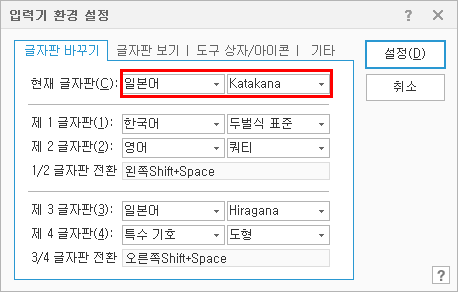
2) local Food의 경우 히라가나에서 입력하실 때에는 ro-karu로 입력하면 가타가나로 바뀝니다. 엔터를 누릅니다.
영문대로 lo로 입력하시면 모음 작은 글자가 나오기 때문에 일본어 발음대로 입력하시기 바랍니다.
3) Food의 경우는 hu-do로 입력해 보세요. 그리고 엔터를 누르면 입력이 됩니다.
감사합니다.
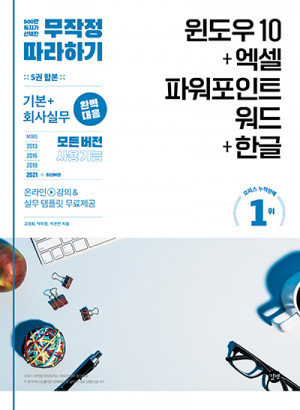
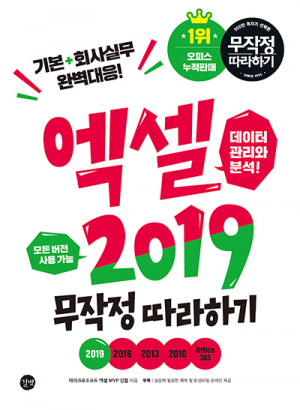
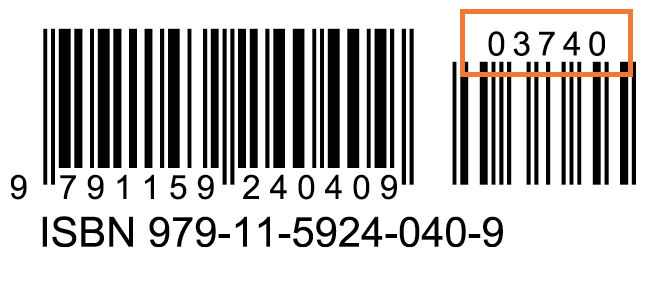
독자의견 남기기